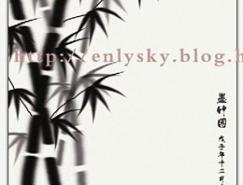本教程介绍梅花的制作方法。教程跟鼠绘有点区别,大多数还是借助PS的滤镜和变形工具等来制作纹理和花朵,不是纯手工鼠绘,不过更节省时间。教程有版本限制需要CS2及以上版本。
最终效果
最终效果
 |
| 1、新建600*600像素,分辨率为150P画布,背景填充如图渐变。 |
 |
| 2、新建一层,用白画笔随便画上如图形状。 |
 |
| 3、执行:滤镜/风格化/风,数值默认,确定后Ctrl+F几次,再在其下建立一层,画个暗红椭圆。 |
 |
| 4、对图层2执行:编辑/变形(这个功能需要CS2及以上版本才有),如图。 |
 |
| 5、Ctrl+U,勾选着色,如图进行上色,参数是何止如下图。 |
 |
| 6、图层2向下合并,再次变形。 |
 |
| 7、右键/复制图层/Ctrl+T/旋转72度后移动成如图位置。 |
 |
| 8、同时按Ctrl+Shift+Ail三键,连敲T5次/隐藏上下两层合并中间5层。 |
 |
| 9、用画笔画出如图形状。 |
 |
| 10、滤镜/素描/便条纸,如图示。 |
 |
标签: